更新
手动更新
如果您已安装适用于 Windows 的 Citrix Workspace 应用程序,请从 Citrix 下载页面下载并安装该应用程序的最新版本。 有关安装的信息,请参阅安装和卸载。
自动更新
新版本的 Citrix Workspace 应用程序可用时,Citrix 会在安装了 Citrix Workspace 应用程序的系统中推送更新。
注意:
- 如果您已配置 SSL 拦截出站代理,请向 Workspace 自动更新服务器
https://downloadplugins.citrix.com/中添加例外以接收来自 Citrix 的更新。- 自动更新不适用于 Citrix Workspace 应用程序 2104 和 Citrix Workspace 应用程序 1912 LTSR CU4 之前的版本。
- 您的系统必须具有 Internet 连接才能接收更新。
- 默认情况下,Citrix Workspace 更新在 VDA 上处于禁用状态。 这包括 RDS 多用户服务器计算机、VDI 和 Remote PC Access 计算机。
- Citrix Workspace 更新在安装了 Desktop Lock 的计算机上处于禁用状态。
- 适用于 Web 的 Workspace 用户不能自动下载 StoreFront 策略。
- Citrix Workspace 更新仅限于 LTSR 更新。
- Citrix HDX RTME for Windows 随附在 Citrix Workspace 更新中。 当 LTSR 和当前版本的 Citrix Workspace 应用程序上的 HDX RTME 更新可用时,将显示一条通知。
- 自版本 2105 起,将修改 Citrix Workspace 更新日志路径。 Workspace 更新日志存在于 C:\Program Files(x86)\Citrix\Logs 中。 有关日志记录的信息,请参阅日志收集部分。
- 非管理员可以在管理员安装的实例上更新 Citrix Workspace 应用程序。 您可以通过右键单击通知区域中的 Citrix Workspace 应用程序图标并选择检查更新来完成此操作。 检查更新选项可用于 Citrix Workspace 应用程序的用户安装的实例和管理员安装的实例。
- 您还可以在启用了代理自动配置 (PAC) 和 Web 代理自动发现协议 (WPAD) 检测时执行自动更新。 当代理需要凭据进行身份验证时,不支持此功能。
如果添加了非 EDCHE 密码套件,Citrix Workspace 将无法访问 Citrix 自动更新服务器,并且在自动更新期间会出现以下错误:
无法连接到服务器
手动或自动更新后,重新启动适用于 Windows 的 Citrix Workspace 应用程序。
可以通过高级首选项检查设备上安装的 Citrix Workspace 应用程序的当前版本,或者从 HKEY_LOCAL_MACHINE\SOFTWARE\WOW6432Node\Microsoft\Windows\CurrentVersion\Uninstall\CitrixOnlinePluginPackWeb 位置查询 DisplayVersion 注册表。
要在高级首选项中查看版本,请执行以下操作:
- 右键单击通知区域中的 Citrix Workspace 应用程序图标。
-
选择高级首选项。
Citrix Workspace 应用程序版本显示在关于部分中。
安装 Citrix Workspace 应用程序 Beta 版程序
将 Citrix Workspace 应用程序配置为自动更新时,您将收到更新通知。 要在您的系统中安装 Beta 版本,请执行以下步骤:
- 从系统托盘打开 Citrix Workspace 应用程序。
- 导航到高级首选项 > Citrix Workspace 更新。
-
Beta 版本可用时,从下拉列表中选择 Beta,单击保存。 此时将显示通知窗口。
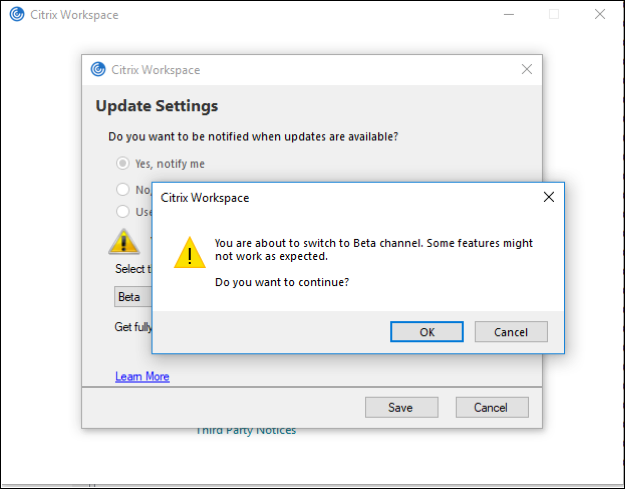
- 单击确定更新到 Beta 版本。
要从 Beta 版本切换到发布版本,请执行以下步骤:
- 从系统托盘打开 Citrix Workspace 应用程序。
- 导航到高级首选项 > Citrix Workspace 更新。
- 在更新设置屏幕中,从“更新通道”下拉列表中选择版本,然后单击保存。
注意:
- 如果有任何新更新可用,则会显示自动更新通知。
- Beta 版本可供客户在其非生产环境或有限生产环境中进行测试,并共享反馈。 Citrix 不接受 Beta 版本的支持案例,但欢迎通过提供反馈来改进这些版本。 Citrix 可能会根据反馈的严重性、紧迫性和重要性对反馈执行操作。 建议不要在生产环境中部署 Beta 版本。
支持在 VDA 上自动更新 Citrix Workspace 应用程序
自适用于 Windows 的 Citrix Workspace 应用程序版本 2209 起,可以在 VDA 上启用自动更新功能。 必须创建以下注册表值才能启用此功能:
在 32 位计算机上:
- 注册表项:HKEY_LOCAL_MACHINE\SOFTWARE\Citrix\ICA Client\AutoUpdate
- 注册表值:AllowAutoUpdateOnVDA
- 注册表类型:REG_SZ
- 注册表数据:True
在 64 位计算机上:
- 注册表项:HKEY_LOCAL_MACHINE\SOFTWARE\WOW6432Node\Citrix\ICA Client\AutoUpdate
- 注册表值:AllowAutoUpdateOnVDA
- 注册表类型:REG_SZ
- 注册表数据:True
自动更新版本控制
管理员现在可以管理组织中的设备的自动更新版本。
管理员可以通过在 Global App Config Service 中设置 Maximum allowed version(允许的最大版本)属性中的版本来控制版本。
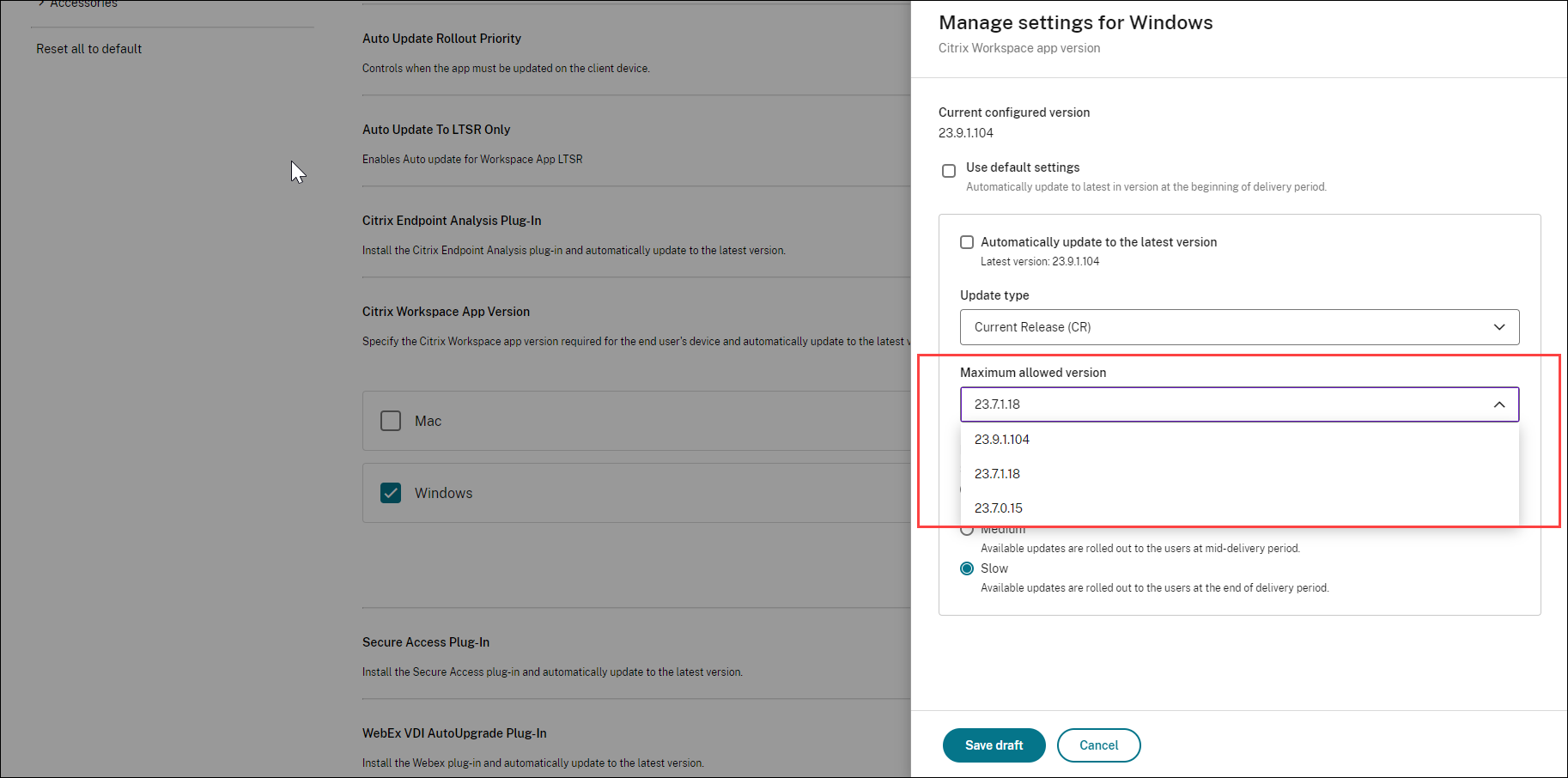
有关详细信息,请参阅管理版本设置。
注意:
如果管理员尚未在 Global App Config Service 中配置版本,则默认情况下,Citrix Workspace 应用程序将更新到最新的可用版本。
自动更新的高级配置(Citrix Workspace 更新)
可以使用以下方法配置 Citrix Workspace 更新:
- 组策略对象 (GPO) 管理模板
- 命令行接口
- GUI
- StoreFront
使用组策略对象管理模板配置 Citrix Workspace 更新
- 通过运行 gpedit.msc 打开 Citrix Workspace 应用程序组策略对象管理模板,然后导航到“计算机配置”节点。
-
转到管理模板 > Citrix 组件 > Citrix Workspace > Workspace 更新。
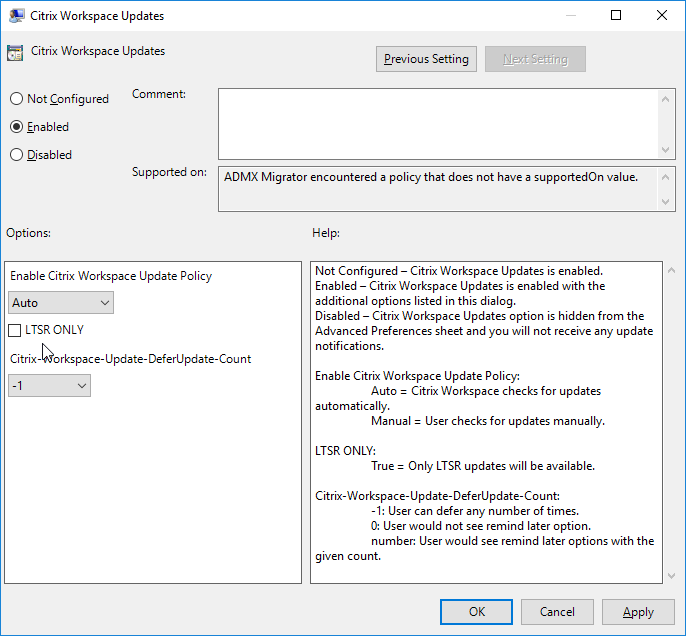
-
启用或禁用更新 - 选择已启用或已禁用以启用或禁用 Workspace 更新。
注意:
选择已禁用时,系统不会通知您新更新。 已禁用选项还将在高级首选项表中隐藏 Workspace 更新选项。
-
更新通知 - 当有更新可用时,您可以选择自动接收通知或手动检查更新。 启用 Workspace 更新后,请从启用 Citrix Workspace 更新策略下拉列表中选择以下选项之一:
- 自动 - 系统将在有可用更新时向您发出通知(默认设置)。 这仅适用于 Citrix Workspace 应用程序 2207 之前的版本。 在 2207 或更高版本中,Citrix Workspace 应用程序更新是自动进行的,更新可用时不会通知您。
- 手动 - 系统在有可用更新时不向您发出通知。 手动检查更新。
- 选择仅限 LTSR 以仅获取 LTSR 的更新。
-
从 Citrix-Workspace-Update-DeferUpdate-Count 下拉列表中,选择一个介于 -1 到 30 之间的值:
- 如果值为 0,则不会出现以后提醒我选项。 每次定期自动检查更新时都会显示 Update available(更新可用)提示。
- 如果值为 -1,则会显示以后提醒我选项,并显示 Update available(更新可用)提示。 您可以将更新通知推迟任意次数。
- 介于 1-30 之间的值定义了带有 Update available(更新可用)提示的以后提醒我选项必须出现的次数。 您可以根据在此字段中定义的值推迟更新通知。 但是,Update available(更新可用)提示会继续出现,但不会出现以后提醒我选项。
注意:
自适用于 Windows 的 Citrix Workspace 应用程序版本 2207 起,自动更新功能得以改进,Citrix-Workspace-Update-DeferUpdate-Count 字段不是必填字段。
配置检查更新的延迟
新版本的 Citrix Workspace 应用程序可用时,Citrix 会在特定交付期间推出更新。 使用此参数,您可以控制在交付期间内的哪个阶段可以接收更新。
要配置交付期限,请运行 gpedit.msc 以启动组策略对象管理模板。 在计算机配置节点下,转到管理模板 > Citrix 组件 > Citrix Workspace > Set the Delay in Checking for Update(设置检查更新的延迟)。
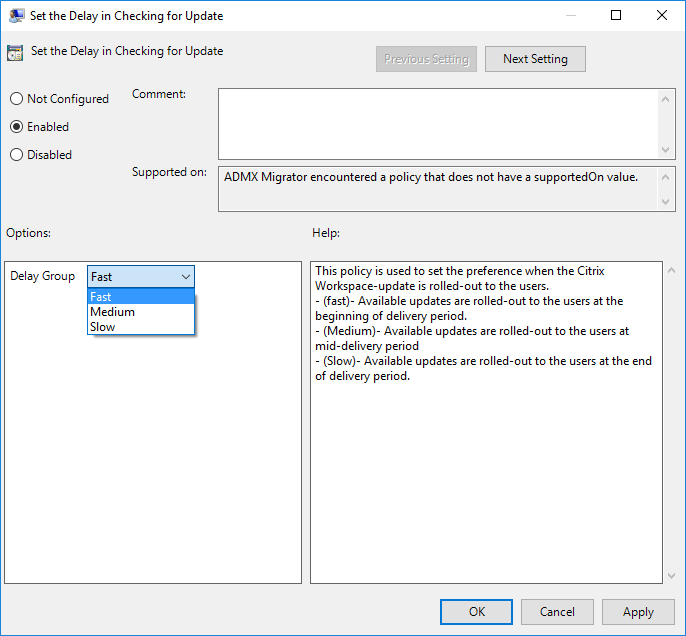
选择已启用,然后从延迟组下拉菜单中,选择以下选项之一:
- 快 - 在交付期限的初期推出更新。
- 中 - 在交付期限的中期推出更新。
- 慢 - 在交付期限的末期推出更新。
注意:
选择已禁用时,系统不会通知您可用的更新。 已即你用还将在高级首选项表中隐藏 Workspace 更新选项。
使用命令行界面配置 Citrix Workspace 更新
通过在安装 Citrix Workspace 应用程序时指定命令行参数:
可以通过在 Citrix Workspace 应用程序安装期间指定命令行参数来配置 Workspace 更新。 有关详细信息,请参阅安装参数。
通过在安装 Citrix Workspace 应用程序后使用命令行参数:
也可以在安装适用于 Windows 的 Citrix Workspace 应用程序后配置 Citrix Workspace 更新。 使用 Windows 命令行导航到 CitrixReceiverUpdater.exe 的位置。
通常情况下,CitrixReceiverUpdater.exe 位于 CitrixWorkspaceInstallLocation\Citrix\Ica Client\Receiver 下。 可以运行 CitrixReceiverUpdater.exe 二进制文件以及安装参数部分中列出的命令行参数。
例如,
CitrixReceiverUpdater.exe /AutoUpdateCheck=auto /AutoUpdateStream=Current /DeferUpdateCount=-1 /AURolloutPriority=fast
注意:
/AutoUpdateCheck是一个强制性参数,必须设置才能配置 /AutoUpdateStream、/DeferUpdateCount、/AURolloutPriority等其他参数。
使用图形用户界面配置 Citrix Workspace 更新
个人用户可以使用高级首选项对话框覆盖 Citrix Workspace 更新设置。 这是一项基于用户的配置,并且这些设置仅适用于当前用户。
- 右键单击通知区域中的 Citrix Workspace 应用程序图标。
- 选择高级首选项 > Citrix Workspace 更新。
-
选择以下通知首选项之一:
- 是,通知我 - 当 Citrix Workspace 应用程序有更新时,您会收到通知。
- 否,不要通知我 - 当 Citrix Workspace 应用程序有可用更新时,您不会收到通知。 手动检查更新。
-
使用管理员指定的设置 - 使用在 StoreFront 服务器上配置的设置。

- 单击保存。
注意:
- 是,通知我和否,不要通知我选项仅适用于 Citrix Workspace 应用程序 2207 之前的版本。 在 2207 或更高版本中,Citrix Workspace 应用程序更新是自动进行的,更新可用时不会通知您。 如果选择否,不要通知我选项,请手动检查更新。
- 您可以隐藏 Citrix Workspace 应用程序图标中提供的“高级首选项”表的全部或部分内容。 有关详细信息,请参阅高级首选项表部分。
使用 StoreFront 配置 Citrix Workspace 更新
-
使用文本编辑器打开
web.config文件,该文件通常位于C:\inetpub\wwwroot\Citrix\Roaming directory。 -
在该文件中找到用户帐户元素(您的部署的帐户名称为 Store)
例如:
<account id=... name="Store">在
</account>标记之前,导航到该用户帐户的属性:<properties> <clear/> </properties> <!--NeedCopy--> -
在 <clear /> 标记后添加自动更新标记。
<account> <clear /> <account id="d1197d2c-ac82-4f13-9346-2ee14d4b0202" name="F84Store" description="" published="true" updaterType="Citrix" remoteAccessType="None"> <annotatedServices> <clear /> <annotatedServiceRecord serviceRef="1__Citrix_F84Store"> <metadata> <plugins> <clear /> </plugins> <trustSettings> <clear /> </trustSettings> <properties> <property name="Auto-Update-Check" value="auto" /> <property name="Auto-Update-DeferUpdate-Count" value="1" /> <property name="Auto-Update-LTSR-Only" value="FALSE" /> <property name="Auto-Update-Rollout-Priority" value="fast" /> </properties> </metadata> </annotatedServiceRecord> </annotatedServices> <metadata> <plugins> <clear /> </plugins> <trustSettings> <clear /> </trustSettings> <properties> <clear /> </properties> </metadata> </account> <!--NeedCopy-->
属性的含义及其可能值的详细信息如下:
-
Auto-update-Check: 指示 Citrix Workspace 应用程序在有可用更新时自动进行检测。
- 自动(默认)- 自动检查和执行更新
- 手动 - 仅当用户从 Citrix Workspace 应用程序系统托盘菜单发出检查请求时才会获取更新
- 已禁用 - 不执行更新检查。
-
Auto-update-LTSR-Only: 指示更新仅针对 LTSR。
- True - 更新程序将忽略任何未标记为 LTSR 有效的更新。 仅考虑 LTSR 更新。
- False(默认值)- 更新程序仅考虑当前流更新。
-
Auto-update-Rollout-Priority: 指示可以在其间接收更新的交付期间。
- 快 - 在交付期限即将开始时向用户推出更新。
- 中 - 在交付期限的中期推出更新。
- 慢 - 在交付期限结束时推出更新。
-
Auto-update-DeferUpdate-Count: 指示可以延迟更新通知的次数。
注意:
此配置仅适用于交互式更新,在启用了无提示自动更新功能时不适用,因为用户没有任何用于延迟更新的选项。
- -1:用户可以任意次推迟自动更新。
- 0:用户无法查看以后提醒我选项。
- 数值:用户可以查看以后提醒选项指定的次数。
定义自动更新的时间范围以及管理 Citrix Workspace 应用程序的自动更新版本和推出期限
Citrix Workspace 应用程序的自动更新现已增强,具有以下功能:
- 定义自动更新的时间范围:管理员现在可以在其 Windows 设备上的任何首选时间安排 Citrix 产品的自动更新。 在此指定时间内,软件会自动更新,或者用户会收到可用更新的通知。
- 管理 Citrix Workspace 应用程序的自动更新版本和推出期限:管理员可以为特定版本的 Citrix Workspace 应用程序安排一个方便的开始日期和推出期限,在此期间将自动更新设置为推出给最终用户。 此功能使其能够确定推出日期,最大限度地减少对最终用户的干扰,并改进用户体验。
注意:
自适用于 Windows 的 Citrix Workspace 应用程序版本 2503 起,可以使用组策略对象 (GPO) 启用这些功能。
自适用于 Windows 的 Citrix Workspace 应用程序版本 2503.10 起,可以使用 Global App Configuration Service (GACS) 启用这些功能。
优势:
- 自定义推出期限:管理员可以确定其组织的推出期限,覆盖 Citrix 设置的默认期限。
- 计划更新:管理员可以指定一天中的小时或时间范围来检查和更新 Citrix Workspace 应用程序。
- 灵活的更新天数:管理员可以选择特定的开始日期来指定何时下载和开始安装更新。
定义自动更新的时间范围
可以使用组策略对象 (GPO) 和 Global App Configuration Service (GACS) 定义自动更新的时间范围。
使用 GPO:
可以使用组策略对象 (GPO) 定义自动更新的时间范围。 为此,请先复制 ADMX 和 ADML 文件。 有关详细信息,请参阅组策略。
请执行以下步骤以使用 GPO 启用该功能:
- 通过运行 gpedit.msc 打开 Citrix Workspace 应用程序组策略对象管理模板,然后导航到计算机配置节点。
- 转到管理模板 > Citrix 组件 > Citrix Workspace > Citrix Workspace 更新。
-
选择自动更新时间范围策略。
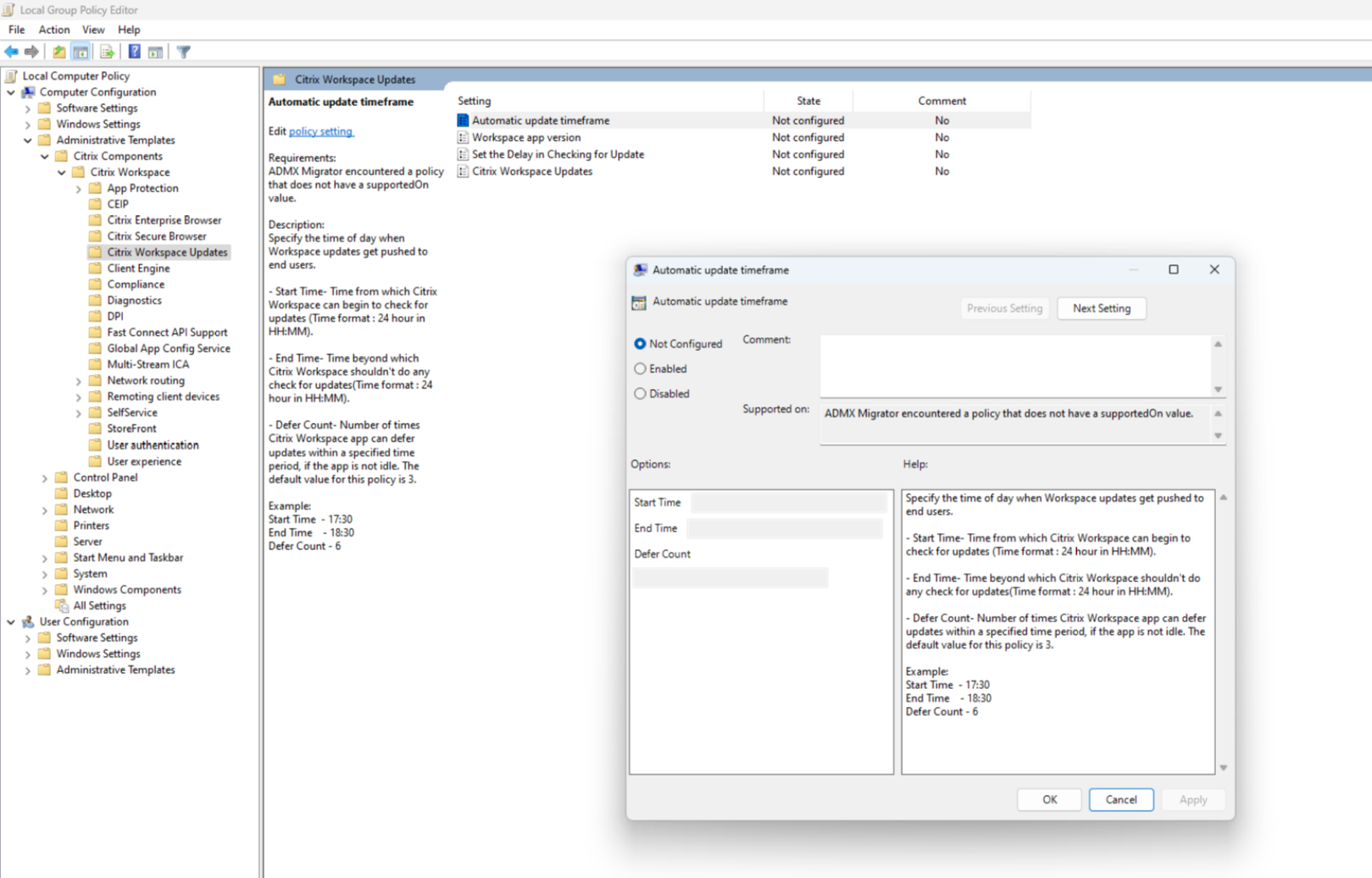
- 输入开始时间,Citrix Workspace 应用程序可以从该时间开始检查更新。 时间格式为 24 小时制,HH:MM 格式。 例如:17:30。
- 输入结束时间,此后 Citrix Workspace 应用程序不得执行任何更新检查。 时间格式为 24 小时制,HH:MM 格式。 例如:18:30。
- 输入延迟计数:Citrix Workspace 应用程序可以在指定时间内延迟更新的次数。 当用户用完分配的延迟计数时,自动更新会在任何可用时间发生。
- 选择已启用复选框。
- 单击确定,然后单击应用。
使用 GACS:
要启用此功能,请执行以下操作:
- 在 Citrix Cloud 中导航到 Workspace 配置 > 应用程序配置。
- 从列表中选择所需的应用商店 URL。
- 导航到配置 > 更新和插件,然后单击自动更新时间范围设置。
-
选择 Windows 操作系统,然后单击编辑定义发生自动更新的时间段。

-
在 Update between(更新期间)字段中,添加您希望运行自动更新的开始时间和结束时间。
注意:
开始时间和结束时间之间的差值必须至少为 1 小时,并且必须在同一天。
- 在推迟天数字段中,提及用户可以推迟自动更新的次数。 当用户用完分配的延期次数时,自动更新会在任何可用时间内发生。
有关详细信息,请参阅 GACS 文档中的自动更新时间范围。
管理 Citrix Workspace 应用程序的自动更新版本和推出期限
可以使用组策略对象 (GPO) 和 Global App Configuration Service (GACS) 管理 Citrix Workspace 应用程序的自动更新版本和推出期限。
使用 GPO:
可以使用组策略对象 (GPO) 管理 Citrix Workspace 应用程序的自动更新版本和推出期限。 为此,请先复制 ADMX 和 ADML 文件。 有关详细信息,请参阅组策略。
请执行以下步骤以使用 GPO 启用该功能:
- 通过运行 gpedit.msc 打开 Citrix Workspace 应用程序组策略对象管理模板,然后导航到计算机配置节点。
- 转到管理模板 > Citrix 组件 > Citrix Workspace > Citrix Workspace 更新。
-
选择 Workspace 应用程序版本策略。
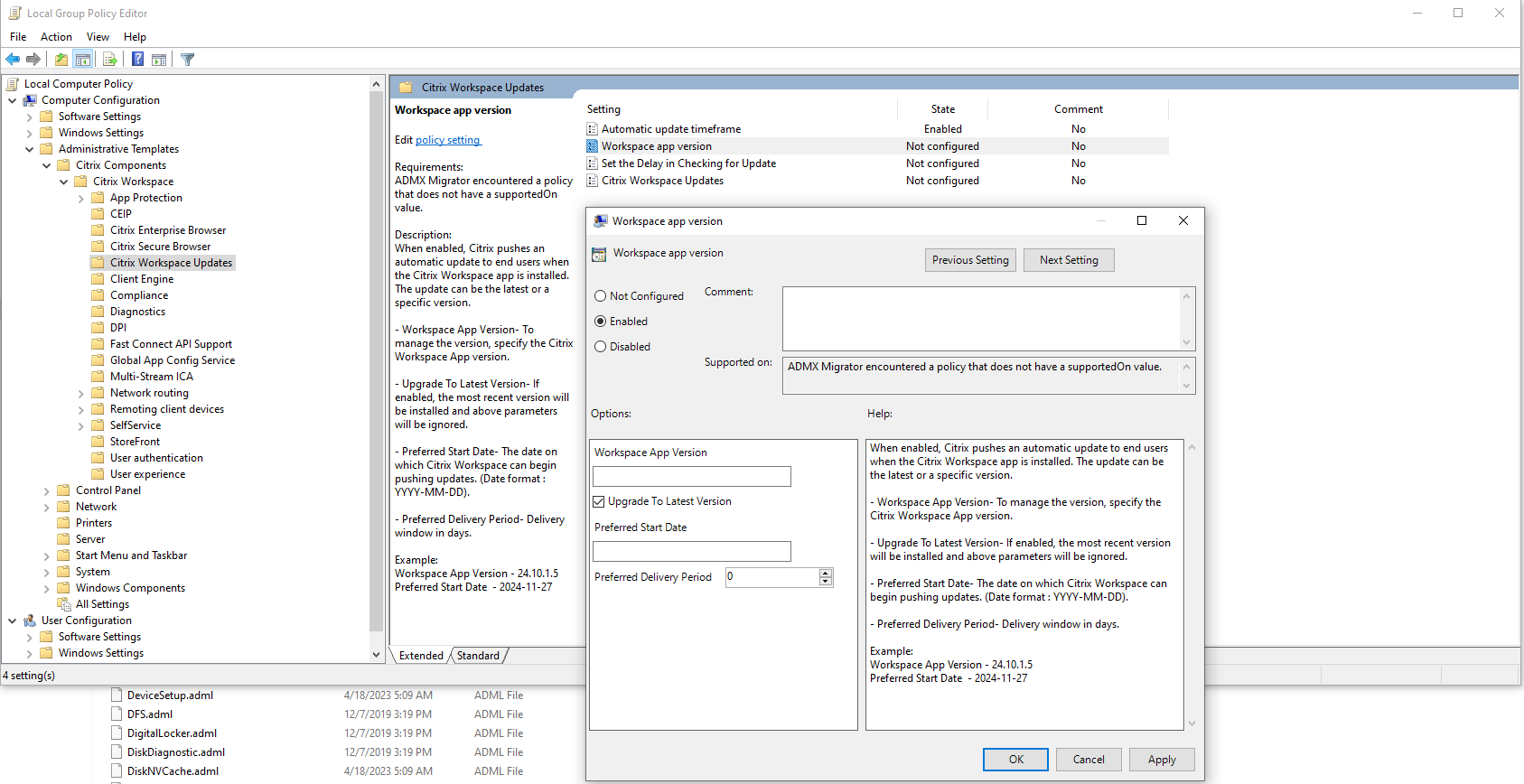
- 在 Workspace 应用程序版本文本字段中输入所需的版本。 示例格式为 24.10.1.5。 或者, 选中升级到最新版本复选框。 如果选中此复选框,则会安装最新版本的 Citrix Workspace 应用程序,并且会忽略在 Workspace 应用程序版本文本字段中添加的版本。
- 在首选开始日期字段中定义 Citrix Workspace 应用程序可以开始推送更新的开始日期。 格式为 YYYY-MM-DD。 例如:2024-11-27。
- 在首选交付期限字段中输入自动更新推出的天数。 自动更新过程在指定的交付期限内完成。
- 选择已启用复选框。
- 单击确定,然后单击应用。
使用 GACS:
- 在 Citrix Cloud 中导航到 Workspace 配置 > 应用程序配置。
- 从列表中选择所需的应用商店 URL。
- 导航到配置 > 更新和插件,然后单击 Citrix Workspace 应用程序版本设置。
-
选择操作系统,然后单击编辑配置设置。 此时将出现管理 Windows 设置屏幕。
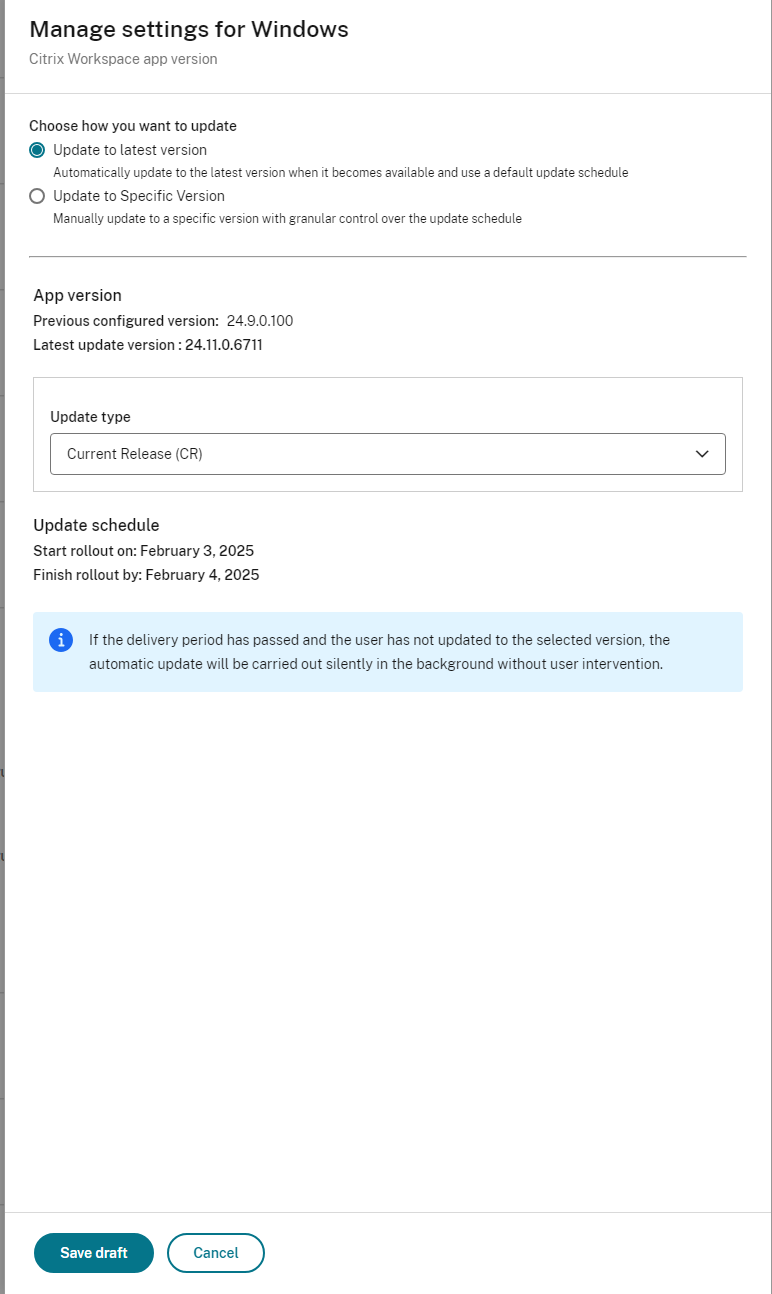
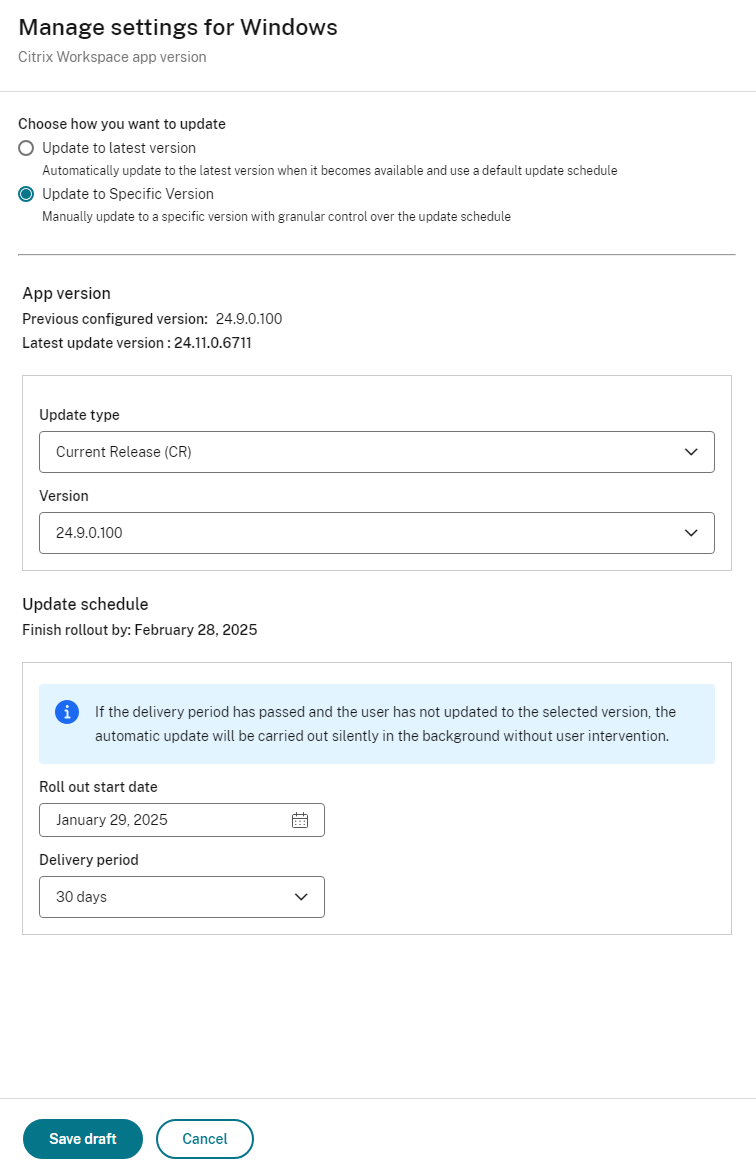
-
在选择您想要如何更新部分中选择下面其中一个选项:
- 更新到最新版本:选择此选项可在最新版本可用时自动更新到最新版本并使用默认更新计划。
- 更新到特定版本:选择此选项可手动更新到特定版本,并对更新计划进行精细控制。
-
如果选择了更新到最新版本,请执行以下操作:
- 从下拉列表中选择更新类型。
- 验证应用程序版本并更新计划。
或者,
如果选择了更新到特定版本,请执行以下操作:
- 从下拉列表中选择更新类型。
- 从下拉列表中选择版本。
- 在推出开始日期字段中,定义您希望开始自动更新 Citrix Workspace 应用程序的开始日期。 一旦设置了日期,则即使有更新版本的应用程序可用,应用程序也不会更新。
- 在交付期限字段中,输入自动更新推出之前的最长天数。 自动更新过程在指定的交付期限内完成。
更新计划根据推出开始日期字段和交付期限字段中给出的日期显示推出完成日期。
-
单击保存草稿。
注意:
仅当用户登录 Citrix Workspace 应用程序后才会发生自动更新。
有关详细信息,请参阅 GACS 文档中的 Citrix Workspace 应用程序版本。
仅为活动用户启用自动更新
自 2503 版本起,自动更新功能已增强,仅对活动用户触发。
如果满足以下任一条件,则认为用户处于活动状态:
- 使用组策略对象 (GPO) 模板管理用户,并且启用了 Citrix Workspace 应用程序版本控制设置。
- GACS 用户启用了 Citrix Workspace 应用程序版本控制设置。
- 用户已登录当前版本的 Citrix Workspace 应用程序。
- 用户已为当前版本的 Citrix Workspace 应用程序至少打开一个 Citrix Workspace 应用程序会话。 这适用于使用浏览器访问 Citrix Workspace 应用程序的情况。
如果这些条件都不满足,则将用户视为不活动,并且自动更新功能不可用。
当用户从非活动状态转变为活动状态时,自动更新将恢复。